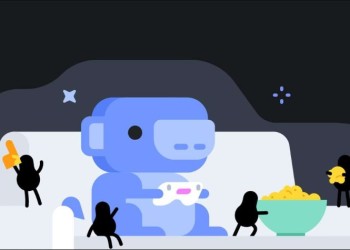Как поменять аватарку в Дискорде и избавиться от системного значка – расскажем. Собрали подробную информацию о настройках приложения и поможем персонализировать профиль пользователя! Вам остается только выбрать фото, остальное мы уже сделали: подготовили полезные советы и инструкции.
Что нужно делать
Вы без проблем можете сменить аватарку в Дискорде, если вам надоело системное изображение фотоаппарата! Поставьте собственное фото или загрузите смешное изображение – решать вам.
Наша задача – рассказать, как правильно пользоваться настройками мессенджера для достижения нужного результата. Приступаем?
- Войдите в программу;
- Нажмите на иконку настроек – она находится на нижней панели слева (шестеренка);
- Перейдите к разделу «Моя учётная запись»;
- Нажмите на изображение, загруженное ранее или системное фото – под ним есть кнопка «Изменить»;
- Выберите новую картинку на рабочем столе или в пямяти смартфона и нажмите на кнопку «Открыть»;
- Как только установка произойдет, жмите на значок завершения, чтобы сохранить внесенные изменения.
Обратите внимание, увеличить, уменьшить или обрезать картинку не получится. Система автоматически располагает файл оптимальным образом для отображения в профиле другим участникам. Никаких изменений внести нельзя!
Мы рассказали, как изменить аватарку в Дискорде – но это не все, что следует знать начинающему пользователю. Давайте поговорим о том, как часто можно менять картинку и обсудим установленные разработчиком ограничения.
Есть ли лимиты
Многие пользователи интересуются, как часто можно менять аватарку в Дискорде, есть ли определенные правила на этот счет. Давайте попробуем разобраться вместе!
Если вы не хотите получить бан от администрации, придерживайтесь определенных правил – они достаточно просты, не строги:
- Менять аватарку в Дискорде можно 3 раза в час;
- Это максимальный порог, который не стоит переступать.
Если переборщите, получите сообщение «Вы слишком часто меняете свой аватар Дискорд». Бояться не нужно, строгих карательных мер не последует, но будьте готовы:
- К временному бану – короткое время вы не сможете пользоваться функционалом мессенджера;
- К невозможности поменять аватарку в Дискорде определенный промежуток времени – останется старое изображение.
Следовать правилу несложно – не нарушайте параметры работы в мессенджере.
Параметры изображения
Прежде чем поменять картинку в Дискорде, нужно запомнить несколько несложных вещей:
- Размер загружаемого изображения должен превышать отметку 128х128 пикселей – иначе система автоматически откажет в установке, придется выбрать другое фото;
- Если вы не покупали платную версию приложения, не пытайтесь загружать гиф-анимацию, она зависнет и будет статичной картинкой;
- Устанавливать гифки имеет смысл только пользователям подписки Нитро.
Как сохранить чужой аватар
А теперь немного о том, как сохранить аватарку из Дискорда – если вам понравилось чужое изображение профиля.
- Откройте аккаунт пользователя и нажмите на кнопку «Посмотреть профиль»;
- Зажмите клавиши Ctrl + Shift+I;
- Откройте окно inspect и нажмите на кнопку в верхгнем левом углу (квадрат с мышкой);
- Зажмите изображение аккаунта и найдите URL;
- Ссылка находится чуть ниже в коде:
- Вставьте значение в браузер сочетанием Ctrl + V – откроется искомый снимок!
Сохранить картинку из браузера значительно проще – зажмите ее правой кнопкой мышки и выберите пункт «Сохранить как…». Определите папку на рабочем столе и перенесите изображение. Готово, вы справились!
Теперь вы сможете установить аватарку в Дискорде – выберите крутое фото, которое хотите демонстрировать старым друзьям или новым знакомым! Сохраняйте обзор в закладки, чтобы не потерять и при необходимости воспользоваться им в нужную минуту.